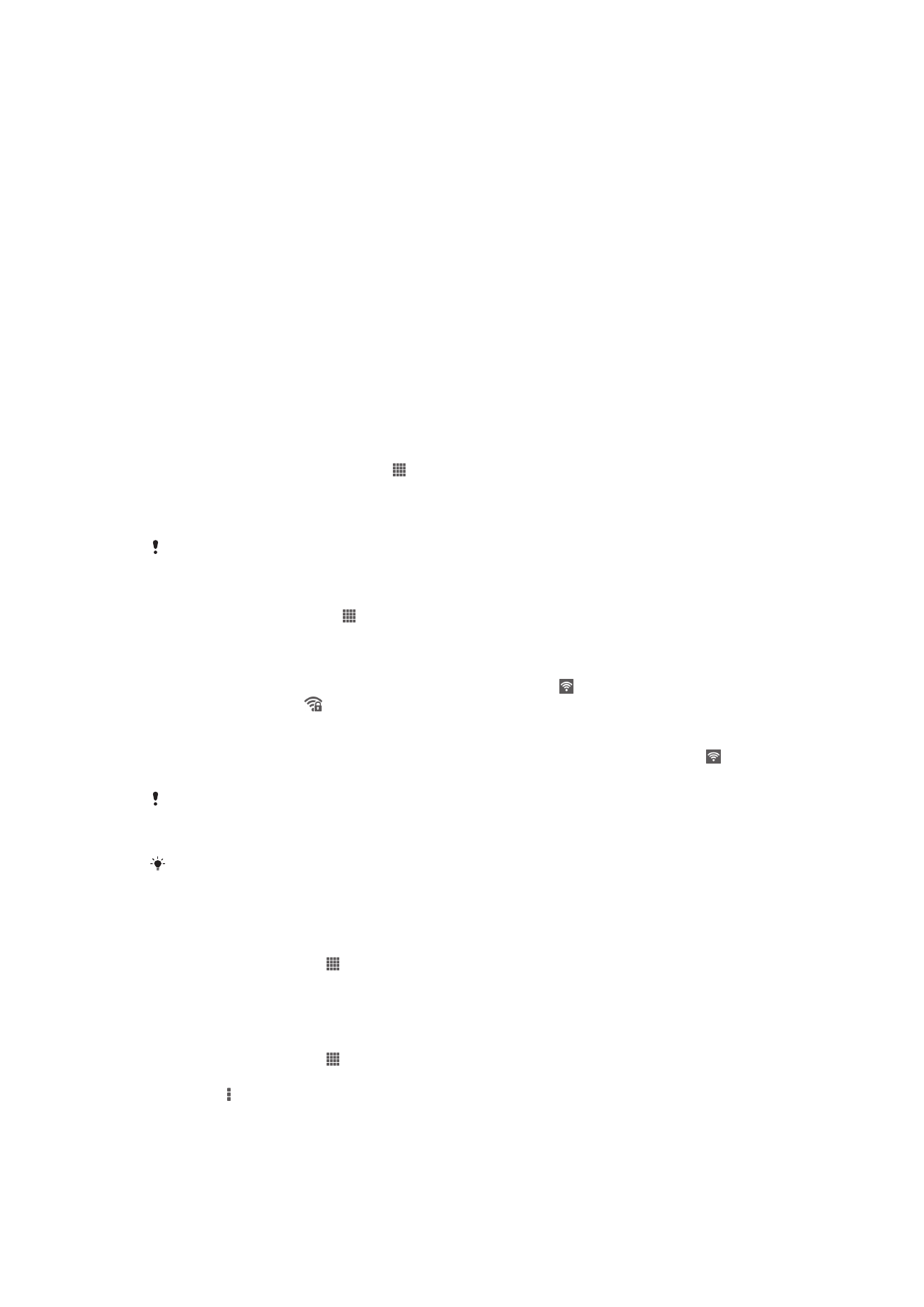
Nyambungkeun ka jaringan nirkabel
Anjeun bisa ngakses Internet sacara nirkabel tina alat Anjeun nganggo teknologi Wi-Fi®.
Ku cara ieu Anjeun tiasa ngotektak web tur ngabagikeun payil media ka jaringan Wi-Fi®
nu sami sareng alat DLNA Certified™ sejenna, contona, TV sareng komputer.
Upami perusahaan atawa organisasi Anjeun gaduh jaringan pribados virtual (VPN),
Anjeun bisa nyambung ka jaringan ieu nganggo alat Anjeun. Anjeun bisa make VPN
pikeun ngakses intranet sareng laden internal sejenna di perusahaan Anjeun.
Samemeh make Wi-Fi®
Pikeun ngotektak internet nganggo sambungan Wi-Fi®, Anjeun kudu neangan tur
nyambungkeun ka jaringan Wi-Fi® nu sadia teras muka pangotektak Internet. Kakuatan
sinyal jaringan Wi-Fi® bisa jadi beda-beda tergantung ka lokasi alat Anjeun. Pindah
ngadeukeutan ka titik wasa Wi-Fi® pikeun ningkatkeun kakuatan sinyal.
Pikeun ngaktipkeun Wi-Fi®
1
Tina Layar Utama Anjeun, ketok .
2
Panggihan tur ketok
Setelan.
3
Sered slaider nu aya di gigireun
Wi-Fi ka Beulah katuhu kanggo ngahurungkeun
pungsi Wi-Fi®.
Hal ieu bakal ngabutuhkeun sababaraha detik saencan Wi-Fi® diaktipkeun.
Pikeun nyambung ka hiji jaringan Wi-Fi®
1
Tina Layar Utama, ketok .
2
Panggihan tur ketok
Setelan.
3
Pastikeun pungsi Wi-Fi® tos diaktipkeun. Ketok
Wi-Fi.
4
Jaringan Wi-Fi® nu sadia dipintonkeun. Jaringan nu sadia bisa jadi jaringan nu
bebas atawa nu aman. Jaringan nu kabuka ditandaan ku sareng jaringan nu
aman ditandaan ku di mana kadua tanda eta aya di sapalih ngaran jaringan Wi-
Fi®.
5
Ketok hiji jaringan Wi-Fi® nu bade disambungkeun. Upami Anjeun nyobian
nyambung ka jaringan nu aman, Anjeun dipenta pikeun nuliskeun kecap akses.
dipintonkeun dina bar status sawaktos Anjeun disambungkeun.
Alat Anjeun bakal emut ka jaringan Wi-Fi® nu disambungkeun. Lamun Anjeun aya dina
hontalan jaringan Wi-Fi® nu pernah disambungkeun sateuacana, alat Anjeun sacara otomatis
bakal langsung nyambung ka jaringan eta.
Dina sababaraha lokasi, jaringan Wi-Fi® nu kabuka bakal menta Anjeun asup ka hiji kaca web
sateuacan meunangkeun wasa ka jaringan eta. Kontak administrator jaringan Wi-Fi® nu
berhubungan pikeun meunangkeun inpo nu leuwih lengkep.
Nyambungkeun ka jaringan Wi-Fi® nu sejen
1
Ti Layar Utama, ketok .
2
Teang terus ketok
Setelan > Wi-Fi. Jaringan Wi-Fi® nu kadeteksi ditempokeun.
3
Ketok jaringan Wi-Fi® nu sejen jang disambungkeun.
Nyeken jaringan Wi-Fi® ku cara manual
1
Ti Layar Utama, ketok .
2
Panggihan tur ketok
Setelan > Wi-Fi.
3
Pencet , terus ketok
Pariksa.
4
Pikeun nyambung ka hiji jaringan Wi-Fi®, ketok ngaran jaringan eta.
89
Ieu pérsi Internét tina ieu publikasi. © Citak kanggo pamakéan pribados wungkul.
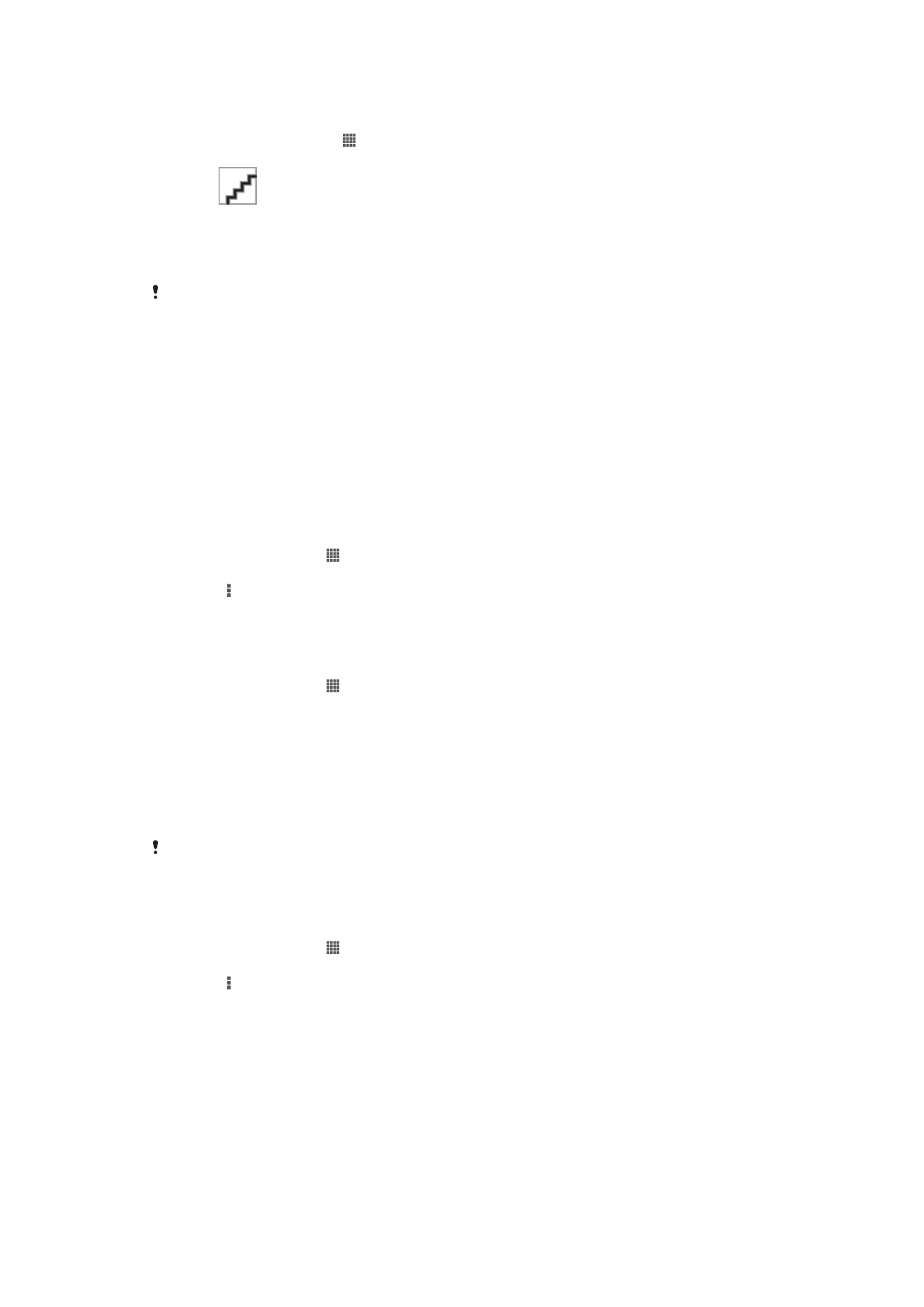
Pikeun nambahkeun jaringan Wi-Fi® ku cara manual
1
Pastikeun Wi-Fi® diaktifkeun.
2
Tina Layar Utama, ketok .
3
Panggihan tur ketok
Setelan > Wi-Fi.
4
Ketok
.
5
Tuliskeun
SSID jaringan kanggo jaringan.
6
Ketok widang
Kaamanan pikeun milih jinis kaamanan.
7
Lamun disuhunkeun, tuliskeun kecap akses.
8
Ketok
Simpen.
Nami jaringan Wi-Fi® dituduhkeun sabage SSID, ESSID, Titik Wasa, jst. Kontak administrator
jaringan Wi-Fi® pikeun meunangkeun ngaran SSID sareng kecap akses.
Setelan Wi-Fi® maher
Status jaringan Wi-Fi®
Sawaktos Anjeun disambungkeun ka jaringan Wi-Fi® atawa basa aya jariangan Wi-Fi®
nu sadia di lingkungan sekitar Anjeu, mungkin wae ningal status jaringan Wi-Fi®. Anjeun
oge tiasa ngaktipkeun alat Anjeun kanggo mere bewara ka Anjeun iraha wae jaringan Wi-
Fi® dideteksi.
Ngaktipkeun bewara jaringan Wi-Fi®
1
Ngaktipkeun Wi-Fi®, upami can aktip.
2
Ti Layar Utama, ketok .
3
Teang terus ketok
Setelan > Wi-Fi.
4
Pencet .
5
Ketok
Tingkat Maher.
6
Cirian kotak centang
Bewara jaringan.
Nempo inpo nu leuwih wincik ihwal jaringan Wi-Fi® nu disambungkeun
1
Ti Layar Utama, ketok .
2
Teang terus ketok
Setelan > Wi-Fi.
3
Ketok jaringan Wi-Fi® nu keur disambungkeun. Inpo wincikan jaringan
dipintonkeun.
Kawijakan kulem Wi-Fi®
Ku cara nambahkeun kebijakan kulem Wi-Fi®, Anjeun bisa netepkeun iraha bade ganti
tina Wi-Fi® ka data seluler.
Upami Anjeun keur teu disambungkeun ka jaringan Wi-Fi®, alat Anjeun make sambungan data
mobile pikeun ngakses Internet (lamun Anjeun tos nyetel tur ngaktipkeun sambungan data
mobile di alat Anjeun).
Nambahkeun kawijakan modeu sare Wi-Fi®
1
Ti Layar Utama, ketok .
2
Teang terus ketok
Setelan > Wi-Fi.
3
Pencet .
4
Ketok
Maher.
5
Ketok
Aktipkeun terus Wi-Fi keur sare.
6
Pilih hiji opsi.
Wi-Fi Direct™
Pake Wi-Fi Direct™ pikeun nyambung ka alat sejenna sacara langsung, tanpa
ngagabungkeun jaringan utama tradisional, kantor atawa hotspot. Contona, Anjeun tiasa
ngaktipkeun alat Anjeun kanggo disambungkeun langsung ka hiji komputer jadi Anjeun
tiasa ngakses eusi ti alat Anjeun di komputer. Alat nu Anjeun bagikeun eusina kudu
gaduh sertipikasi Wi-Fi Direct™.
90
Ieu pérsi Internét tina ieu publikasi. © Citak kanggo pamakéan pribados wungkul.
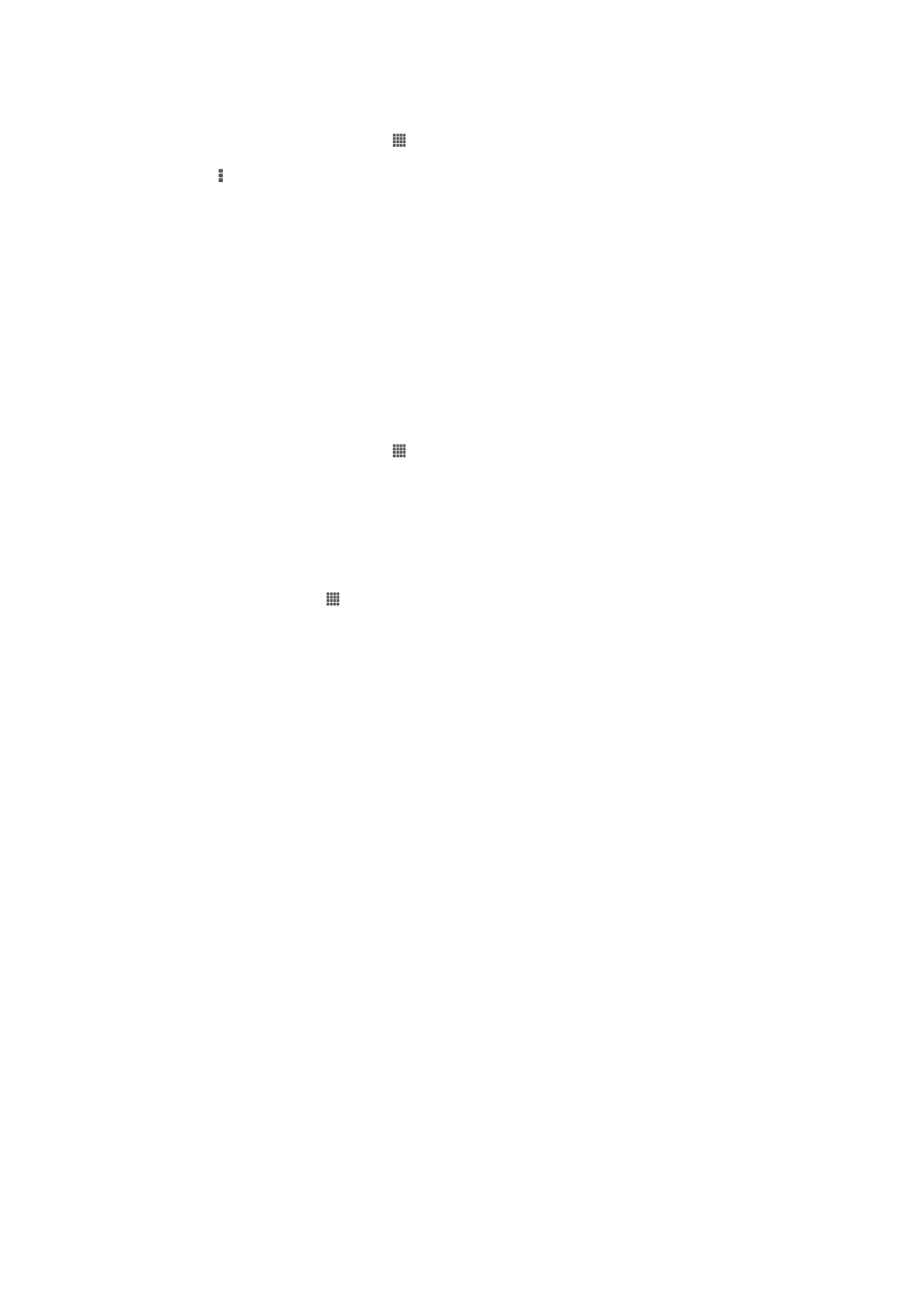
Pikeun ngaktipkeun Wi-Fi Direct™
1
Pastikeun pungsi Wi-Fi® alat tos dihurungkeun.
2
Tina Layar Utama Anjeun, ketok .
3
Panggihan tur ketok
Setelan > Wi-Fi.
4
Ketok >
Wi-Fi Direct.
Jaringan pribadi virtual (VPN)
Pake alat Anjeun pikeun nyambung ka jaringan pribadi virtual (VPN), nu ngidinan Anjeun
pikeun ngakses sarana di hiji jaringan lokal aman ti luar jaringan nu saleresna. Contona,
sambungan VPN sering dianggo ku perusahaan tur lembaga pendidikan pikeun sasaha
nu perlu ngakses Intranet sareng ladenan internal sejenna basa aranjeunna keur aya di
luar jaringan internal, contona, basa aranjeunna keur iinditan.
Sambungan VPN bisa disetel ku sababaraha cara, gumantung ka jaringanana.
Sababaraha jaringan bakal menta Anjeun nransper tur masang sertipikat aman dina alat
Anjeun. Pikeun inpo nu wincik ihwal kumaha cara nyetel hiji koneksi ka jaringan pribadi
virtual, mangga kontak administrator jaringan perusahaan atawa organisasi Anjeun.
Pikeun nambah VPN
1
Tina Layar Utama Anjeun, ketok .
2
Panggihan tur ketok
Setelan > Lainna... > VPN.
3
Ketok
Tambah propil VPN.
4
Pilih jinis VPN nu bade ditambahkeun.
5
Tuliskeun setelan VPN Anjeun.
6
Ketok
Simpen.
Nyambung ka jaringan pribados virtual
1
Ti Layar Utama, ketok .
2
Teang terus ketok
Setelan > Lainna... > VPN.
3
Di daptar jaringan nu sadia, ketok VPN nu rek disambungkeun.
4
Asupkeun inpo nu dibutuhkeun.
5
Ketok
Sambungkeun.
Megatkeun ti jaringan pribados virtual
1
Séréd bar status ka handap.
2
Ketok béwara pikeun mareuman konéksi VPN.